XClarity Management Hub für Edge-Client-Einheiten aktualisieren
Sie können Lenovo XClarity Management Hub aktualisieren, um die neueste Softwareversion zu verwenden.
Vorbereitende Schritte
Stellen Sie vor dem Aktualisieren von XClarity Management Hub sicher, dass alle benötigten Ports und Internetadressen verfügbar sind. Weitere Informationen finden Sie in den Abschnitten Portverfügbarkeit und Firewalls und Proxy-Server.
Es kann keine Arbeit durchgeführt werden, während die Aktualisierung läuft. Stellen Sie vor der Aktualisierung des Verwaltungshubs sicher, dass keine Jobs ausgeführt werden.
Während des Aktualisierungsvorgangs werden alle Benutzer abgemeldet, wenn der XClarity Management Hub-Server neu gestartet wird. Sie müssen einige Minuten warten, bis der Neustart abgeschlossen ist. Nachdem die Aktualisierung abgeschlossen und ein Neustart durchgeführt wurde, löschen Sie den Cache des Webbrowsers und aktualisieren Sie den Webbrowser, bevor Sie sich wieder anmelden.
Vorgehensweise
So aktualisieren Sie XClarity Management Hub.
- Von Lenovo XClarity Orchestrator
Sie können XClarity Orchestrator verwenden, um den XClarity Management Hub als Ressourcenmanager zu aktualisieren. Siehe Aktualisierungen für verwaltete Ressourcen bereitstellen für weitere Informationen.
- Von XClarity Management Hub
- Laden Sie die Aktualisierungspaketdatei (.tgz) für Verwaltungsserver von Webseite für XClarity Management Hub Downloads auf eine Arbeitsstation herunter, die über eine Netzwerkverbindung zum XClarity Management Hub-Host verfügt.
Die Aktualisierungspaketdatei enthält alle erforderlichen Dateien: Nutzlastdatei (.tar.gz), Metadaten (.xml), Änderungsprotokoll (.chg) und Readme (.txt).
- Klicken Sie im XClarity Management Hub-Hauptmenü auf Wartung (
 ) und dann auf XClarity Management Hub-Aktualisierungen, um die Übersicht Verwaltungsserveraktualisierungen anzuzeigen.
) und dann auf XClarity Management Hub-Aktualisierungen, um die Übersicht Verwaltungsserveraktualisierungen anzuzeigen.Verwaltungsserveraktualisierungen, die älter als die derzeit installierte Version sind, werden in der Tabelle mit dem angewendeten Status „Nicht zutreffend“ aufgeführt und können nicht auf den XClarity Management Hub angewendet werden.
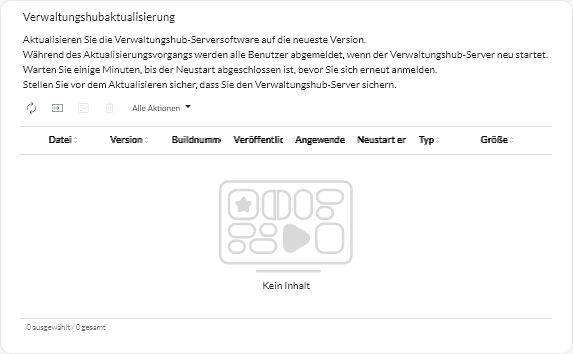
- Klicken Sie auf das Symbol Importieren (
), um das Dialogfeld Importieren anzuzeigen.
- Ziehen Sie die gesamte Aktualisierungspaketdatei (.tgz) in das Dialogfenster Importieren oder klicken Sie auf Durchsuchen, um die Datei zu suchen.
- Klicken Sie auf Importieren.VerwaltungsserveraktualisierungenDas Importieren der Aktualisierungsdateien kann eine Weile dauern. Sie müssen in der Übersicht
bleiben, bis der Importvorgang abgeschlossen ist. Wenn Sie die Übersicht verlassen, wird der Importvorgang abgebrochen. Wenn der Import abgeschlossen ist, wird das Management-Server-Update in der Tabelle in der Übersicht Management Hub-Dateien aufgeführt.
- Wählen Sie in der Übersicht Management Hub-Dateien das zu installierende Aktualisierungspaket aus.
- Klicken Sie auf das Symbol Aktualisierung übernehmen (
).
- Warten Sie, bis die Aktualisierung abgeschlossen und XClarity Management Hub neu gestartet ist. Der Aktualisierungsprozess kann eine Weile dauern.Wenn Sie Zugriff auf den Host der virtuellen Einheit haben, können Sie den Status der Konsole der virtuellen Einheit überwachen, z. B.
------------------------------------------
Lenovo XClarity Management Hub Version x.x.x
------------------------------------------
eth0 flags=4163<UP,BROADCAST,RUNNING,MULTICAST> mtu 1500 metric 1
inet 192.0.2.10 netmask 255.255.255.0 broadcast 192.0.2.55
inet6 2001:db8:56ff:fe80:bea3 prefixlen 64 scopeid 0x20<link>
ether 00:15:5d:0c:d1:92 txqueuelen 1000 (Ethernet)
RX errors 0 dropped 0 overruns 0 frame 0
eth1 flags=4163<UP,BROADCAST,RUNNING,MULTICAST> mtu 1500 metric 1
inet 192.0.2.20 netmask 255.255.255.0 broadcast 192.0.2.130
inet6 2001:db8:56ff:fe80:bea3 prefixlen 64 scopeid 0x20<link>
===========================================================================
===========================================================================
You have 150 seconds to change IP settings. Enter one of the following:
1. To set a static IP address for Lenovo XClarity virtual appliance eth0 port
2. To use a DHCP address for Lenovo XClarity virtual appliance eth0 port
3. To select subnet for Lenovo XClarity virtual appliance internal network
x. To continue without changing IP settings
... ... - Löschen Sie den Cache des Webbrowsers und aktualisieren Sie den Webbrowser.
Wenn die Aktualisierung abgeschlossen ist, ändert sich die Spalte Angewendeter Status in „Angewendet“.
- Laden Sie die Aktualisierungspaketdatei (.tgz) für Verwaltungsserver von Webseite für XClarity Management Hub Downloads auf eine Arbeitsstation herunter, die über eine Netzwerkverbindung zum XClarity Management Hub-Host verfügt.
Nach dieser Aufgabe
In der Übersicht Management Hub-Aktualisierungen können Sie die folgenden Aktionen ausführen.
- Sie können die aktuelle Version und Buildnummer für die XClarity Management Hub-Instanz aufrufen, indem Sie auf das Menü Benutzerkonto (
) in der XClarity Management Hub-Titelleiste und dann auf Info klicken.
- Löschen Sie eine ausgewählte Aktualisierung über das Symbol Löschen (
).